
【Apple Music】フォロー機能で友達とプレイリストを共有しよう♪
Contents[OPEN]
- 1【Apple Music】友達とプレイリストを共有したい♪基本をおさらい!
- 2【Apple Music】スマホから友達とプレイリストを共有しよう♪《プロフィールについて》
- 3【Apple Music】スマホから友達とプレイリストを共有しよう♪《フォローについて》
- 4【Apple Music】スマホからプレイリストの共有をする方法♪
- 5【Apple Music】Macからプレイリストの共有をしよう♪《事前準備》
- 6【Apple Music】Macからプレイリストの共有をする方法♪
- 7iTunesでプレイリストを共有する方法
- 8【Apple Music】ブラウザでプレイリストを共有する方法♪
- 9フォロー機能でプレイリストをシェアするのが便利!
【Apple Music】Macからプレイリストの共有をしよう♪《事前準備》
ここからは、Macを使っている方に向けてApple Musicプレイリストの共有手順を紹介していきます。普段iPhoneやAndroidスマホではなく、Macで音楽を聴くことの多い方はぜひチェックしましょう。Windows PCを使っている方も、基本的な操作はそれほど変わりません。
事前準備として、プロフィール作成、友達のフォロー、そしてユーザーブロックなどに関する内容をチェックしていきます。
まずはプロフィールを作ろう!
まずは、プロフィールを作りましょう。Macで「ミュージック」アプリを起動してください。Windows PCの場合は、iTunesのデスクトップアプリを使います。起動後ログインを済ませ、「今すぐ聴く」タブをクリックしてください。
右上に丸形アイコンが表示されるので、こちらをクリックします。画面が表示されたら「今すぐ始めよう」をクリックし、次に進みましょう。
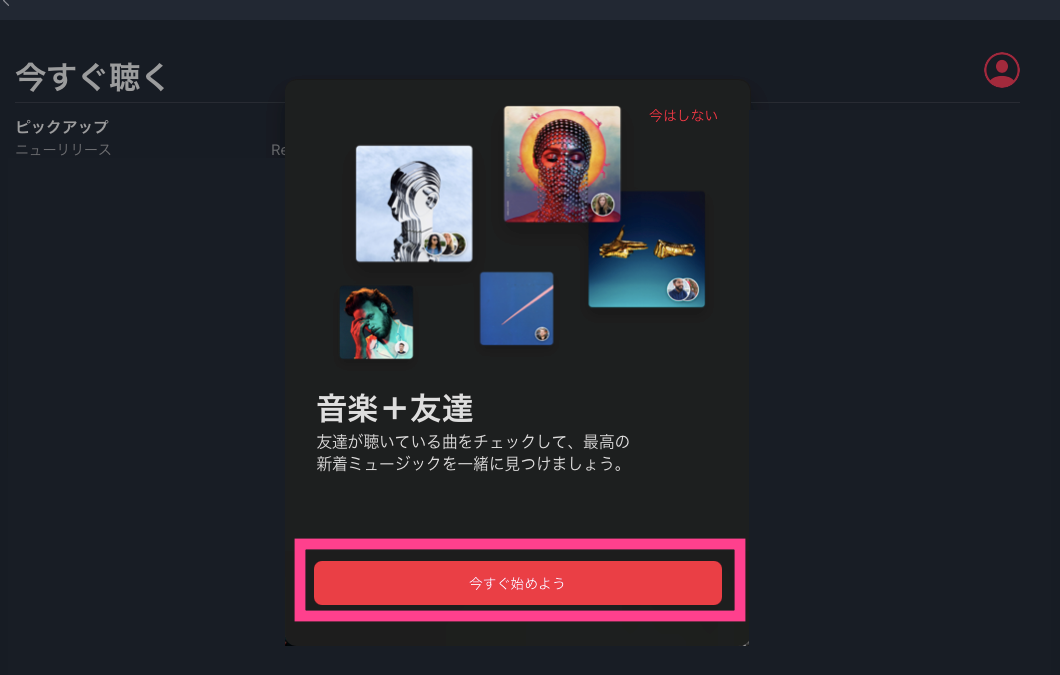
プロフィール作成ページが表示されるので、アイコン、名前、ユーザー名を設定してください。終わったら「連絡先を探す」をクリックします。
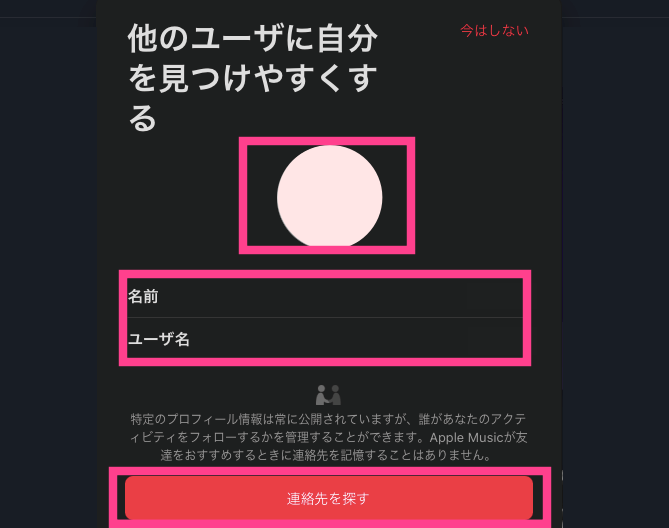
次の画面では、スマホと同じように公開設定やフォロー認証などあらゆる項目をカスタマイズできます。最後に「完了」をクリックすれば、終了です。
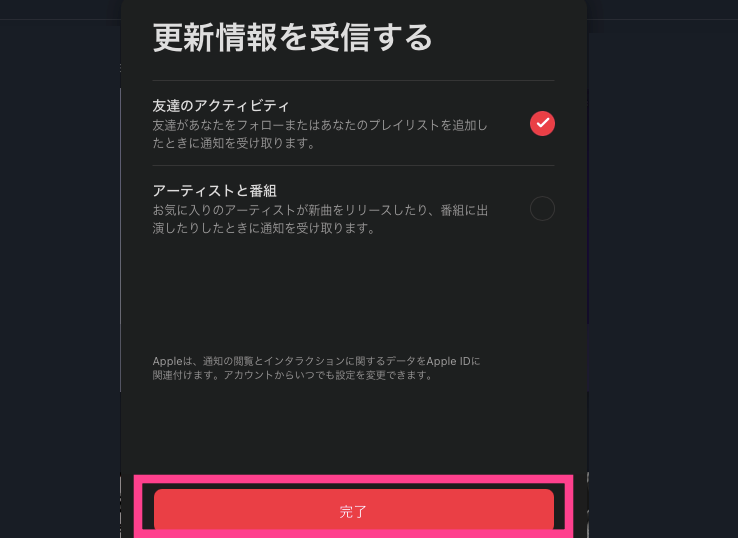
友達をフォローする方法
友達をフォローしましょう。左側の検索スペースに文字を入れて友達を探します。検索結果に表示された「ユーザ」から見つけてください。アイコンをクリック後、「フォロー」をさらにクリックすれば完了です。
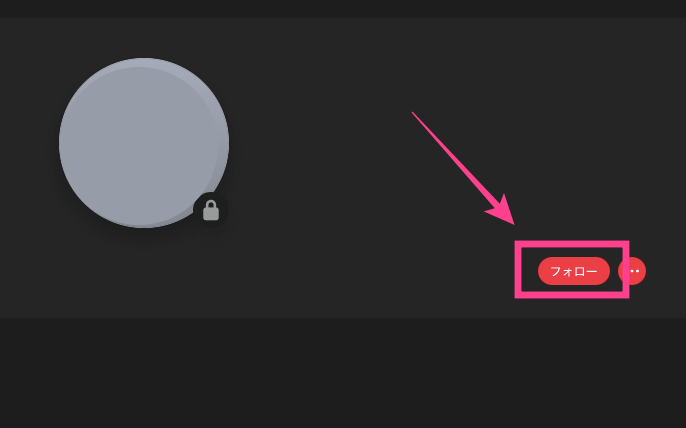
ブロックについて
もし悪質なユーザーだった場合には、フォローボタンの横にある「・・・」から「ブロック」を選択してください。
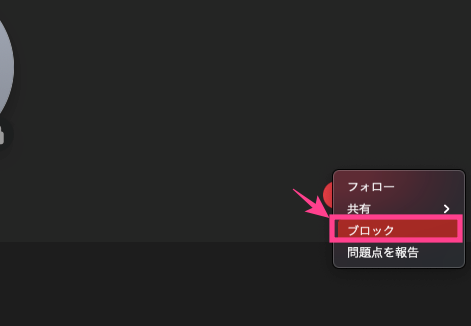
【Apple Music】Macからプレイリストの共有をする方法♪
プロフィールとフォローの準備ができたら自分のプレイリストをシェアしてみましょう。
友達とプレイリストを共有する方法
友達へ共有するには、スマホアプリと同じく、プロフィールに表示させるだけでOKです。お互いをフォローしあっていればプロフィール上に「プレイリスト」として作成したものが一覧表示されます。もし表示がない場合は、非公開設定になっている可能性が高いです。